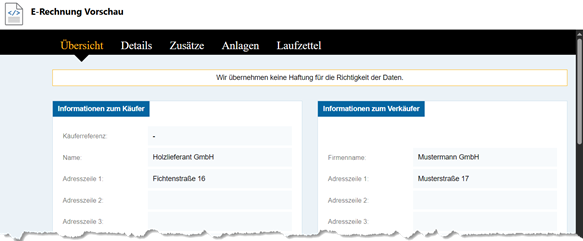E-Rechnung
Mit der Erweiterung E-Rechnung können elektronische Rechnungen im Format XRechnung und ZUGFeRD gespeichert werden.
Das Format XRechnung wird für den Rechnungsaustausch mit öffentlichen Auftraggebern in Deutschland verwendet.
Damit E-Rechnungen erstellt werden können, sind einige Einstellungen in den allgemeinen Einstellungen durchzuführen.
- Mengeneinheiten
In den Mengeneinheiten muss jeder Mengeneinheit der EN16931-Code zugewiesen werden, da in der E-Rechnung Mengeneinheiten als Code angegeben werden müssen. Über einen doppelten Mausklick in der jeweiligen Spalte EN16931 Code ist der Code aus einer Liste zuweisbar.
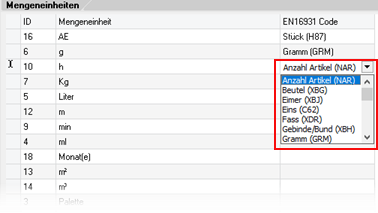
- Firmenkonten
In den Firmenkonten muss zwingend ein Standardkonto definiert werden. Die Kontodaten werden in der E-Rechnung als Überweisungsdaten eingefügt. Stellen Sie sicher, dass die Kontoangaben korrekt sind.
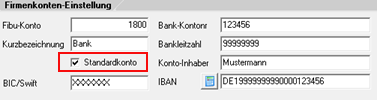
- Belegtexte
Texte werden in der E-Rechnung anders behandelt als in CAO-Faktura üblich. Die Belegtexte regeln, wie die Texte in der E-Rechnung abgebildet werden. Welche Texte in die E-Rechnung übernommen werden, ist in den allgemeinen Einstellungen/Belegtexte einstellbar. - Verzeichnisse
Bei der Angabe der Verzeichnisse ist anzugeben, wo die XRechnung gespeichert werden soll. Beim Erstellen der Rechnung wird die XML-Datei im Unterverzeichnis Rechnung/Rechnungsnummer abgelegt. In den Verzeichnissen kann auch angegeben werden, in welchem DMS-Verzeichnis die XRechnung gespeichert werden soll.
Die Verzeichnisangabe bezieht sich nur auf die XRechnung, nicht aber auf die ZUGFeRD-Rechnung. ZUGFeRD-Rechnungen werden wie alle anderen PDFs abgelegt.
Kundenstamm
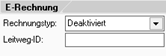
Im Kundenstamm, unter Erweitert, geben Sie an, welchen Rechnungstyp der Empfänger erhält. Derzeit sind die Typen XRechnung v3.0.1 CII sowie ZUGFeRD V2.3.2 (EN16931) verfügbar.
Damit die XRechnung an die Behörde übermittelt werden kann, ist eine Leitweg-ID erforderlich. Die Leitweg-ID erhalten Sie von Ihrem Auftraggeber.
Erstellen einer E-Rechnung
- Allgemein
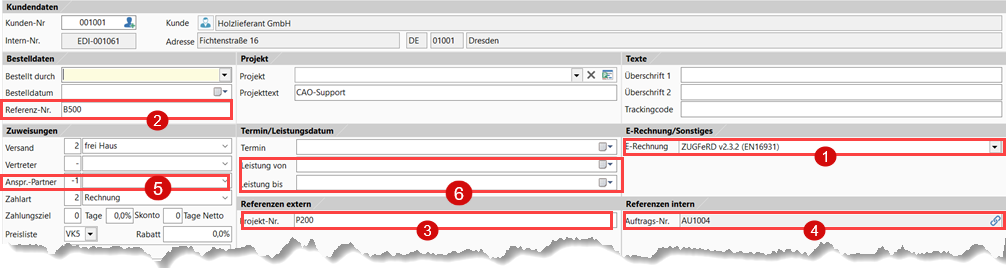
- Bei dem Erstellen der Rechnung und der Auswahl des Kunden wird im Feld E-Rechnung angegeben, welchen Rechnungstyp der Kunde erhält. Der Rechnungstyp der E-Rechnung kann innerhalb der Rechnungserstellung geändert werden. Ist in den allgemeinen Einstellungen angegeben, dass der Typ beim Kunden gespeichert werden soll, wird der gewählte Typ beim Kunden hinterlegt.
- Die Referenz- bzw. Bestellnummer wird in die E-Rechnung als Bestellnummer übernommen.
- Die Projektnummer wird in die E-Rechnung als Projektnummer übernommen.
- Die Auftrags- bzw. Vertragsnummer wird in die E-Rechnung übernommen, wenn das in den allgemeinen Einstellungen angegeben wurde.
- Ist gefordert, dass die Emailadresse des Ansprechpartners anzugeben ist, muss ein Ansprechpartner im Feld Anspr.-Partner ausgewählt werden. Beim jeweiligen Ansprechpartner sollte dann auch eine Emailadresse angegeben sein.
- Die Leistung von und die Leistung bis wird in die E-Rechnung übernommen.
- Rechnungsbegleitende Belege
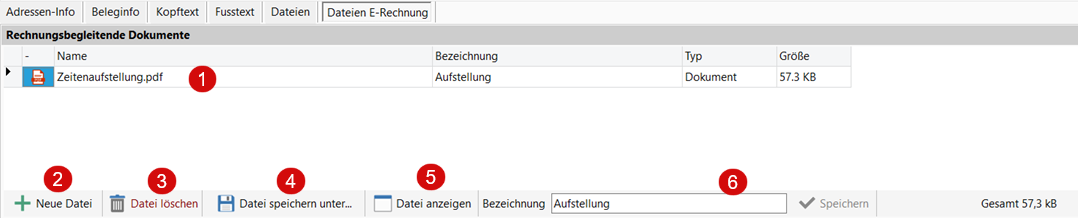
Im Bereich Allgemein der Rechnungserstellung lassen sich rechnungsbegleitende Dokumente wie z.B. Stundenauflistungen, Beschreibungen zu durchgeführten Arbeiten etc. hinzufügen. NICHT zu den Dokumenten zählen Lieferscheine, Angebote, Rechnungen etc.
Zu einer E-Rechnung dürfen nur Dokumente des Typs PDF, PNG, JPEG, JPG, CSV, Excel XLSX und OpenDocument ODS zugefügt werden. Die Gesamtgröße aller Dateien darf 15MB nicht übersteigen.
Die maximale Dateigröße des Dokuments, welches zu der E-Rechnung zugefügt werden kann, ist in den allgemeinen Einstellung einstellbar (Standard 2MB).
- In der Liste werden die hinzugefügten Dokumente aufgelistet.
- Über den Schalter Neue Datei können Dokumente hinzugefügt werden.
- Mit dem Schalter Datei löschen wird das markierte Dokument in der Liste gelöscht.
- Das Dokument kann über diesen Schalter auf einen Datenträger gespeichert werden.
- Der Schalter Datei anzeigen zeigt die Datei über Windowsfunktionen an. Sofern kein Programm zur Anzeige des jeweiligen Dokuments in Windows vorhanden ist, kann die Datei nicht angezeigt werden.
- Hierüber kann eine Dokumentenbezeichnung angegeben werden.
- Positionen

- Die Angabe der Kurzbezeichnung des Artikels ist zwingend notwendig. Dazu blenden Sie das Feld Kurzbezeichnung in der Positionsliste ein, um es editieren zu können. Im Artikelstamm sollte die Kurzbezeichnung eingefügt sein, da diese beim Einfügen des Artikels in die Rechnung übernommen wird.
- Zusätzliche Informationen zum Artikel können im Freitext angegeben werden. Hier werden auch die Artikeltexte hinterlegt.
- Bei einer E-Rechnung kann die Mengeneinheit in den Positionen nicht geändert werden, da zu jeder Mengeneinheit ein Mengencode hinterlegt sein muss. Ist der Mengencode nicht zugewiesen, kann der Mengencode nachträglich über das Menü Extras zugewiesen werden.
- Es kann das Leistungs-/Lieferdatum der Position angegeben werden. Dabei wird überprüft, ob das Leistungsende größer als das Leistungsende der Rechnung ist. Um Das Datum zu löschen muss das entsprechende Feld angeklickt und die Entfernen-Taste betätigt werden.
Die Rechnung kann nicht abgeschlossen werden, wenn das Leistungsdatum einer Position das Leistungsdatum der Rechnung überschreitet.
Einzelpreise und Rabattangaben kleiner 0 sind in der E-Rechnung nicht zulässig. Die Angabe einer negativen Menge ist zulässig, dabei darf der Einzelpreis nicht kleiner 0 sein.
- Textpositionen
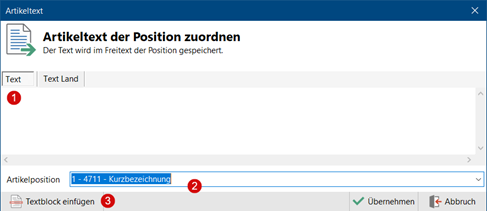
- Reine Textpositionen lassen sich in der E-Rechnung nicht abbilden. Wird ein Textartikel eingefügt oder auf eine Textposition geklickt, so erscheint das Fenster zum Zuordnen des Textes zu einer Artikelposition. Der Text wird dabei nicht wie üblich in der Positionsliste erstellt bzw. geändert, sondern direkt im Fenster.
- Jeder Text ist einer Artikelposition zuzuordnen. Die jeweilige Artikelposition wird im Auswahlbereich ausgewählt.
- Über den Schalter Textblock einfügen kann ein definierter Text eingefügt werden. Der Text aus dem Textblock wird dabei konvertiert und erhält keine Formatangaben wie Fett oder Schriftart.
Beim Übernehmen des Textes wird der Text in den Freitext des Artikels übernommen. Wird auf eine vorhandene Textposition geklickt, kann der Text über das Fenster gelöscht werden.
- Belegtext
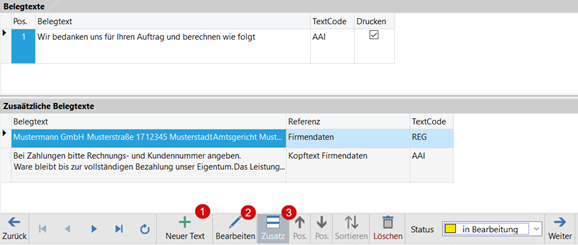
Um rechnungsbegleitende Texte zu erstellen, ist ein neuer Bereich Belegtext in den Vorgängen vorhanden. Die Texte werden in die E-Rechnung übernommen.
- Über den Schalter Neuer Text wird ein Text erstellt.
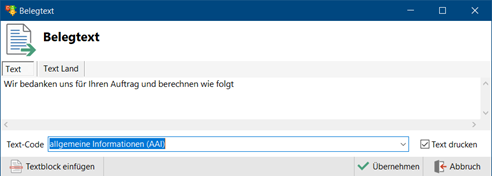
Jedem Text wird ein Text-Code zugewiesen, der angibt, um welche Art von Text es sich handelt. Zum Beispiel allgemeine Informationen, Beschreibung zur Reparatur, Garantiebedingungen etc.
Über die Auswahl Text drucken wird angegeben, ob der Text auf dem Rechnungsausdruck erscheinen soll. Für den Ausdruck der Belegtexte besteht im Reportbuilder die Möglichkeit, einen Bereich hinzuzufügen.
Unabhängig von der Auswahl des Druckens werden die Belegtexte immer in die E-Rechnung übernommen.
Über den Schalter Textblock einfügen kann ein definierter Text eingefügt werden. Der Text aus dem Textblock wird dabei konvertiert und erhält keine Formatangaben wie Fett oder Schriftart.
- Über den Schalter Bearbeiten lässt sich der jeweilige Text ändern.
- Mit dem Schalter Zusatz wird der Belegtext ein- bzw. ausgeblendet, der über die allgemeine Einstellung/Belegtexte definiert wurde. Der Zusatztext ist über den Reportbilder nicht druckbar, da diese Texte über andere Bereiche im Reportbuilder zur Verfügung stehen.
Werden die Zahlarten Vorkasse oder PayPal in der Rechnung genutzt, sollten die Zahlarten in den allgemeinen Einstellung als automatisch bezahlt definiert sein. Dadurch wird in der Rechnung das Zahldatum abgefragt und in die E-Rechnung eingetragen, wodurch keine Forderung in der E-Rechnung enthalten ist.
Beim Abschließen der E-Rechnung wird überprüft, ob Firmenname, Firmenanschrift, Telefonnummer, Emailadresse, Steuernummer/Umsatzsteueridentnummer in den Firmendaten angegeben sind. Des Weiteren wird geprüft, ob ein Standardkonto mit IBAN und BIC vorhanden, ob beim Kunden eine Leitweg-Id hinterlegt ist und ob Textpositionen oder negative Werte in den Positionen vorhanden sind. Werden bei der Überprüfung Fehler festgestellt, kann die Rechnung nicht erstellt werden.
Die Leitweg-Id ist bei der XRechnung für Behörden notwendig. Wird die XRechnung zwischen Unternehmen (B2B) genutzt und es ist keine Leitweg-Id vorhanden, muss eine Referenz im Feld Referenz-Nr. eingegeben werden. Bei ZUGFeRD-Rechnungen muss die Leitweg-Id nicht angegeben werden.
Die XML-Datei der XRechnung wird beim Abschließen der Rechnung im angegebenen Verzeichnis gespeichert. Wird im Druckfenster der Emailversand ausgewählt, wird die XML-Datei als Anhang versendet.
Bei ZUGFeRD-Rechnungen wird das XML in das PDF eingelagert und das PDF in das angegebene Verzeichnis für die PDFs gespeichert.
Über die Stapelbuchung werden die E-Rechnungen ebenfalls geprüft und erstellt, sofern keine Fehler bei der Überprüfung aufgetreten sind.
- Rechnung abschließen

Sofern der CAO-Dienst installiert und in den allgemeinen Einstellungen eingerichtet wurde, kann beim Abschließen der Rechnung die E-Rechnung geprüft bzw. angezeigt werden.
Beim Prüfen wird angezeigt, ob die E-Rechnung konform zu den Vorgaben ist oder Fehler enthält.
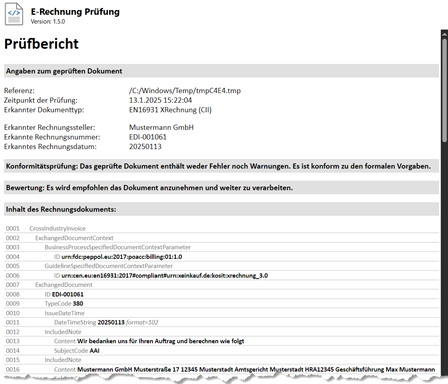
Bei der Vorschau der E-Rechnung wird der Inhalt der E-Rechnung in einem Formular dargestellt. Die Informationen werden in unterschiedlichen Bereichen für Kunden, Positionen etc. angezeigt.